BIGBIG WON BLITZ2 TMRの詳細、クチコミ一覧
BIGBIG WON BLITZ2 TMR

価格ランキング
- 1位¥10,6202026/01/08Amazon.co.jp※マケプレ商品3.9(6058件)3,500円以上で全国無料
レビュー

BIGBIG WON BLITZ2は店頭販売も見据えているのかしっかりした箱に梱包されています。

背面には簡単な機能説明があり、ここでも2,000Hzのポーリングレートや1,000Hzのジャイロセンサー、16個のメカニカルボタンをアピールしています。

スリーブを外すと真っ白な内箱が出現。

内箱を開封すると丁寧に配置された公式サイト案内カードと取扱説明書の下に本体が。

本体とは別にUSB Type C to Type Aケーブルも付属。しっかりした作りのケーブルなので日常使いにも良さそう。

ケーブルの箱の下には交換用のスティックと十字キーが格納されていました。

付属品は合計で7点。
- USB TypeC to TypeAケーブル
- 交換用丸型D-Pad
- 交換用スティック(中2個、大2個)
- ポーリングレート2,000Hz対応の2.4GHz USB無線ドングル

標準で付属のSサイズスティックの高さは約11mm。
14mmと16mmの長さが異なるスティックが付いてきます。

スティックの本体と触れる部分には金属製のカバーが取り付けられており、摩擦による劣化を防ぐ仕組み。
Rainbow2 SEやRainbow2 Proのスティックと互換性が有り、交換可能です。

本体を見てみると、グリップはRainbow2 SE等の旧製品と比べてラバー部分が増加。
グリップの前後にダイヤ模様の入ったグリップが取り付けられており、よりしっかりホールドできる様になりました。

背面には2つの追加ボタンが配置されています。
ややグリップに対して上部に配置されている関係で、少し押しづらさを感じるかも。

天面には2つのトップボタン(ショルダーボタン)が追加で配置されています。
上部の横幅が広いためこちらのボタンもやや押しづらい印象で、手が大きい人に向いていると感じます。
接続用のペアリングボタンは誤操作しづらい位置に配置されています。
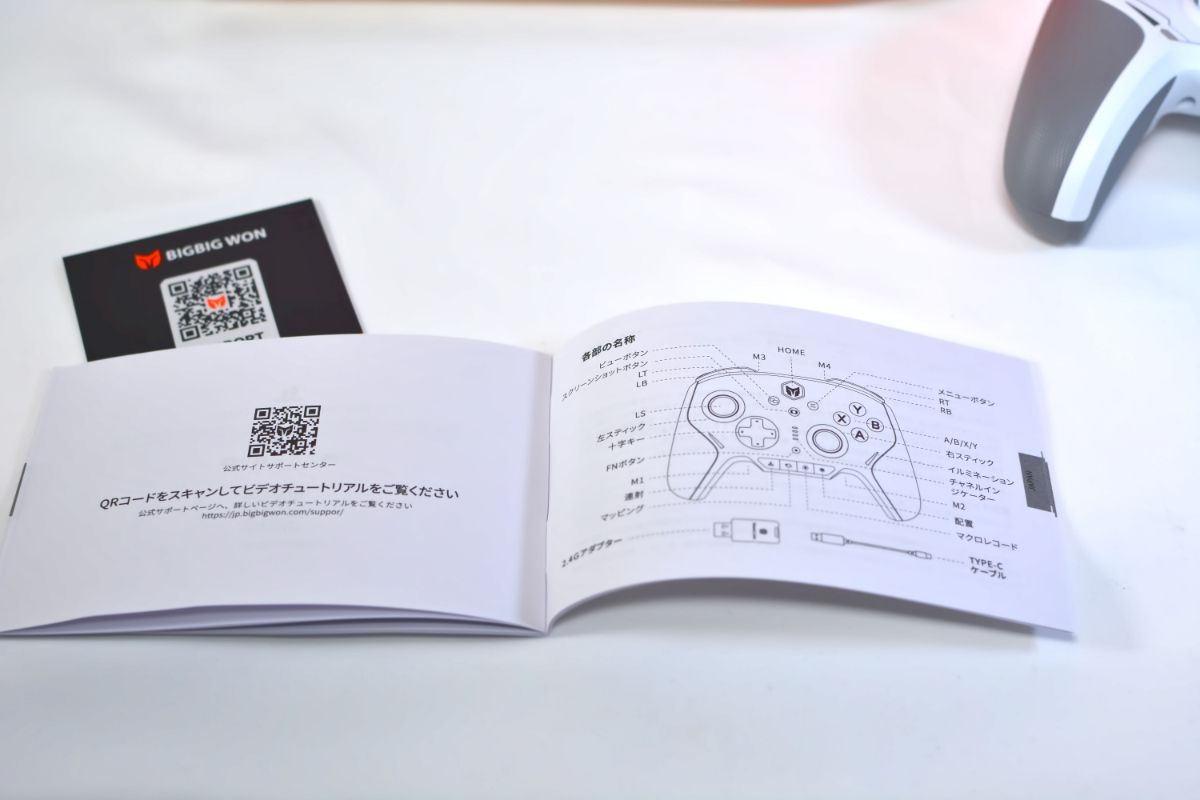
取扱説明書には日本語表記もバッチリあります。

本体重量は実測243g。
振動除去しなくても十分軽く、長時間プレイも問題ありません。
操作方法

接続方法
無線接続
PCへの無線接続で2.4GHzドングルを使う場合はドングルをPCに接続し、ホームボタンを押してコントローラーの電源を入れるだけでOKです。
Bluetoothの場合は以下の手順で行います。
- ホームボタンを押してコントローラーの電源を入れる
- コントローラー上部にあるペアリングボタンを2秒間長押し(ホームボタンのLEDが点滅)
- PCならBluetoothのデバイス一覧から「Xbox Wireless Controller」または「Pro Controller」とペアリング
- Switchならホーム画面から「設定→コントローラーとセンサー→新しいコントローラーに接続」に進み、しばらく待つとペアリングが完了します
有線接続
PCへの有線接続はXinputモードにしてケーブルをつなげるだけでOKです。
Switchへの有線接続は付属のUSBケーブルでは接続できないため、USB Type-C to Type-Cケーブルを別途用意するか、ドックを使って接続しましょう。
接続できたらSwitchのホーム画面から「設定→コントローラーとセンサー→Proコントローラーを有線接続」と選択していけば接続完了です。
PC・Switch間のモード切り替え
PCへの有線接続ではPCモードを、Switchへの有線/無線接続時にはSwitchモードに切り替えて使用します。
- PC(XInput)モードに切り替え:B+ホームボタン(ホームボタンが緑色に点灯)
- Switchモードに切り替え:A+ホームボタン(ホームボタンが赤色に点灯)
また、PCへのBluetoothでの無線接続時にはPCモードの場合は「Xbox Wireless Controller」として認識され、Switchモードの場合は「Pro Controller」として認識されます。
ゼロデッドゾーンの設定
BLITZ2 TMRは本体のみでデッドゾーンを0に設定できます。
- FNボタン+設定したいスティック押し込みボタン(1秒ほど長押し)
ボタン割り当て
背面ボタンM1、M2とショルダーボタンM3、M4を割り当てるには以下の手順で本体のみで変更可能です。
- マッピングボタン + (M1/M2/M3/M4)を押す(LEDが明滅)
- マッピングしたいボタンを押す(LEDが2回点滅する)
特定のボタンの割り当て解除(無効化)は以下の操作で行います。
- (M1/M2/M3/M4)ボタンを押しながらFNボタンを2回押す(LEDが2回点滅する)
割り当ての全解除(無効化)は以下の操作で行います。
- マッピングボタンを2回押す(LEDが2回点滅する)
連射機能の設定
BLITZ2 TMRはA/B/X/Y、↑↓→←、LT/RT/LB/RB、M1/M2/M3/M4の合計16個のボタンを長押しで連射する様に設定可能です。
- 連射ボタン+「設定したいボタン」(LEDが点滅)
連射頻度を設定するには以下の操作を行います。
- FNボタン+ ←
連射機能を解除するには以下の操作を行います。
- 「連射機能を解除するボタン」+連射ボタンを2回押す(LEDが2回点滅)
マクロ機能の設定
BLITZ2 TMRはM1/M2/M3/M4ボタンにマクロ(予め保存しておいた操作を自動実行する機能)を設定できます。
- マクロボタン+(M1/M2/M3/M4)を3秒間長押し(LEDが明滅)
- (保存したい操作を実行しレコーディングを行う)
- マクロボタンを押してレコーディングを終了する(LEDが2回点滅)
マクロの解除は以下の手順で行います。
- (M1/M2/M3/M4)を押しながらマクロボタンを2回押す(LEDが2回点滅)
全てのマクロの解除は以下の手順で行います。
- マクロボタンを2回押す(LEDが2回点滅)
再キャリブレーション
BLITZ2 TMRは本体のみでスティックの再センタリングが可能です。
- ビューボタン+メニューボタンを同時に3秒長押し(左右のLEDがオレンジに明滅)
- 左右のアナログスティックを最大限倒して3〜5回回転させる
- ビューボタン+メニューボタンを同時押し(左右のLEDが2回点滅)
また、ジャイロの再キャリブレーションも可能です。
- 水平な机の上にコントローラーを置く
- メニューボタン+スクリーンショットボタンを同時押し(左右のLEDが紫色に明滅)
- しばらく待ち、左右のLEDが紫色に2回点滅したら完了
設定ソフトウェア
WindowsPC用のソフトウェアBIGBIG WON Assistantでは、これまで解説してきた本体での設定に加えて様々な設定が可能です。
- プロファイル作成と切り替え
- 感度
- デッドゾーン
- ボタン割り当て
- ポーリングレート
- スティックのステップ精度
- モーションコントロール機能
- 連射機能・連射速度
- マクロ機能(本体のみより細かく設定可能)
- スティックの再キャリブレーション(再センタリング)
- センタリングの微調節
- ファームウェアのアップデート
私は本体での設定方法を覚えるのが難しいので、設定ソフトを使って全ての設定を行っています。
スティックの感度カーブとリニア感度への補正方法
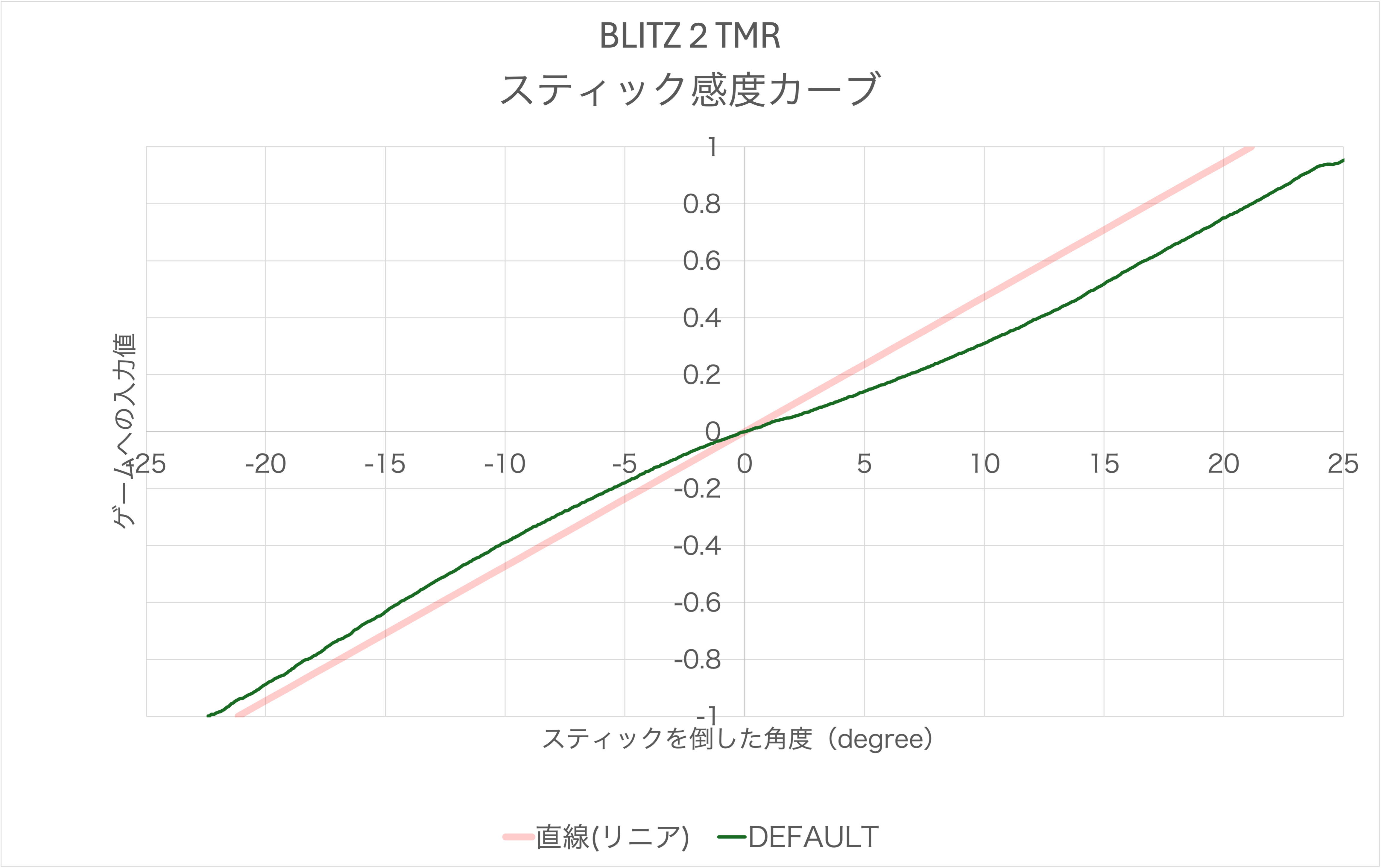
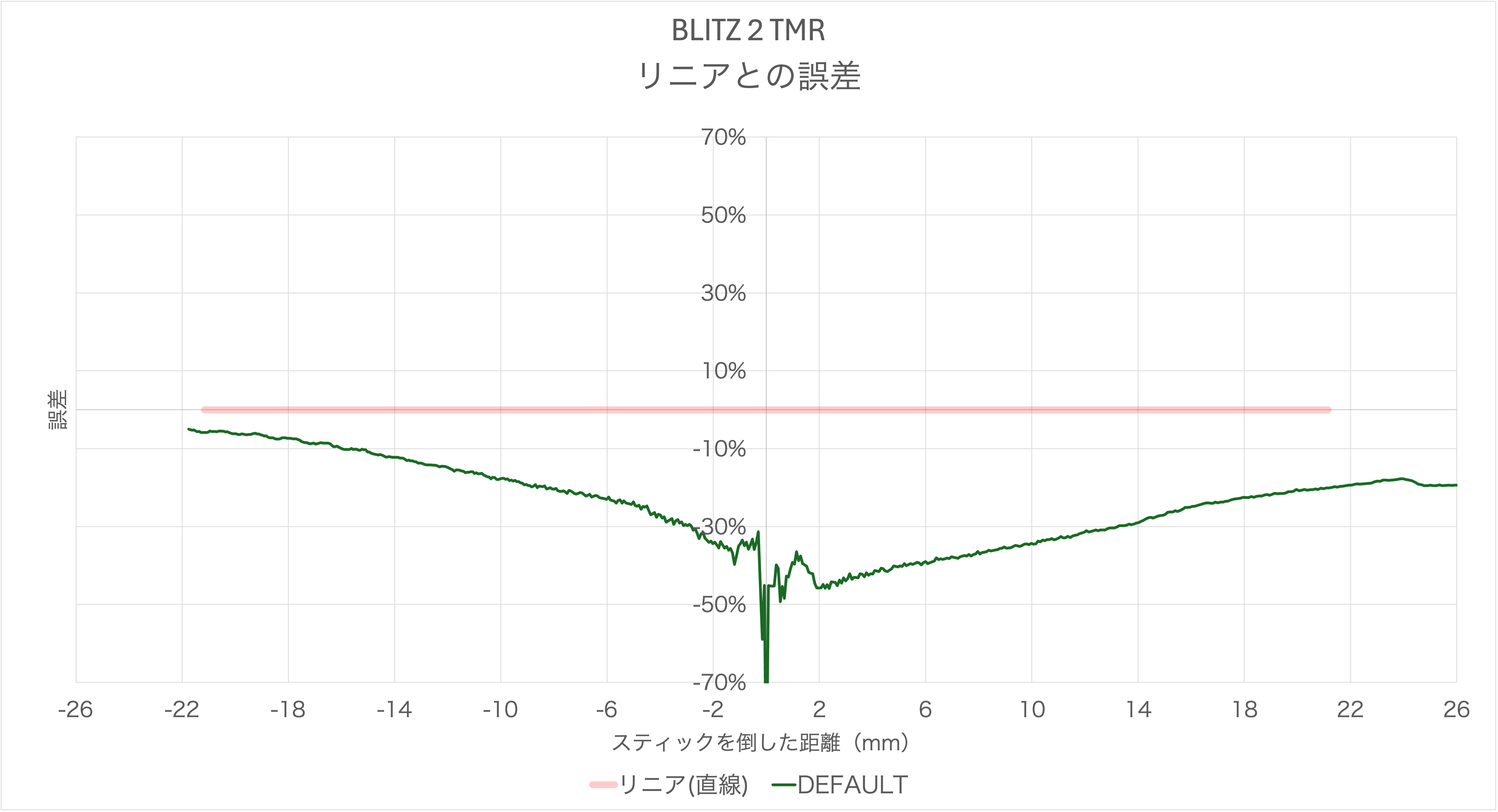
BLITZ2 TMRのスティックはリニアでは無くやや低感度なレスポンスカーブになっています。
リニアにしたい場合はBIGBIG WON Assistantを用いて感度カーブを設定してください。
リニア感度に補正するための設定方法
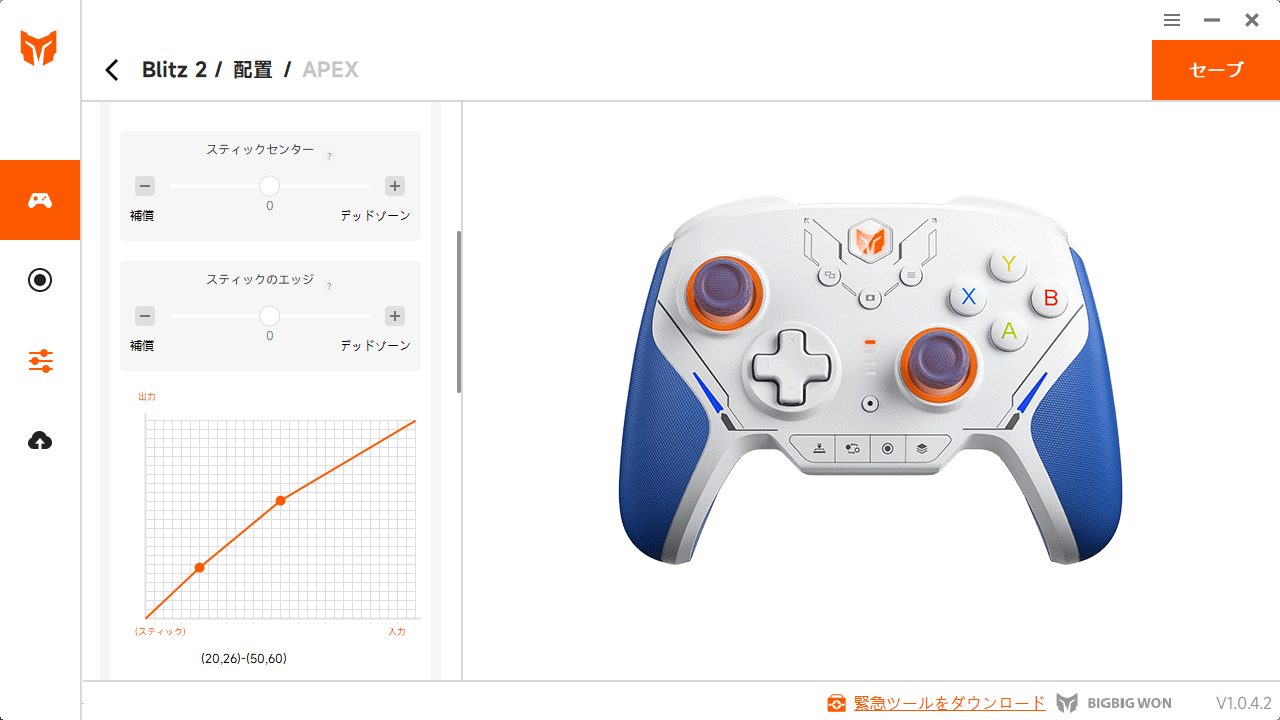
- 配置(コントローラーマーク)をクリック
- 「+」をクリック または 設定したいプロファイルのメニューから「エディット」をクリック
- スティックをクリック
- 左スティック または 右スティックをクリック
- スティックのエッジのデッドゾーンを14
- グラフの左の点を(17,22)に設定
- グラフの右の点を(43,50)に設定
- 右上のセーブボタンをクリック
- (2.)で「+」を選んだ場合は保存するプロファイル名を入力し確認をクリック
リニア感度に補正した際のスティック感度カーブ

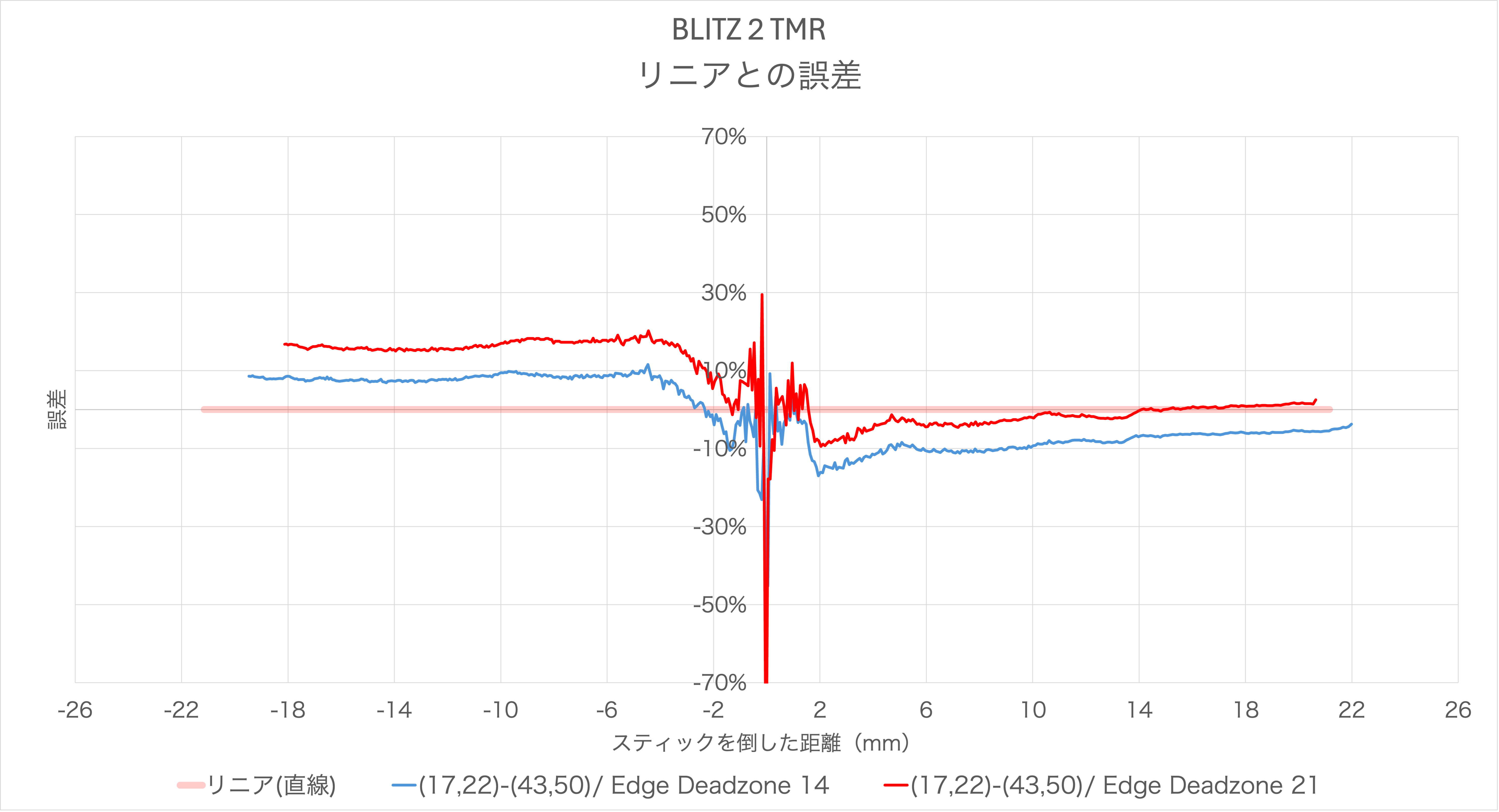
エッジのデッドゾーンを21にするとリニアと比較して低感度な部分が無くなる一方で、やや高感度な部分が出てきます。
エッジのデッドゾーンを14にするとリニアとの誤差が最小となりますが、やや低感度な部分が残ります。
また、このリニア化設定は矩形アルゴリズムを円形にした状態で使用してください。
PC版 Apex Legends(エーペックスレジェンズ)での使い心地

リニア感度に補正さえすれば、超低遅延で柔らかめなスティックのおかげで非常に当てやすいです。
BLITZ2 TMRを使った後にDUALSHOCK 4やDualSense Edge等の純コンを使うと、
「あれ?こんなもんだっけ?」
と思ってしまうぐらい、繊細に当てていけるコントローラーだと感じました。
PC版 Fortnite(フォートナイト)での使い心地

こちらもApex Legendsと同様にリニア感度に補正さえすれば、超低遅延で柔らかめなスティックのおかげで非常に当てやすいです。
フォートナイトは5%のデッドゾーンを切ることができませんが、BIGBIG WON Assistantの設定でデッドゾーンを無くすことが可能です。
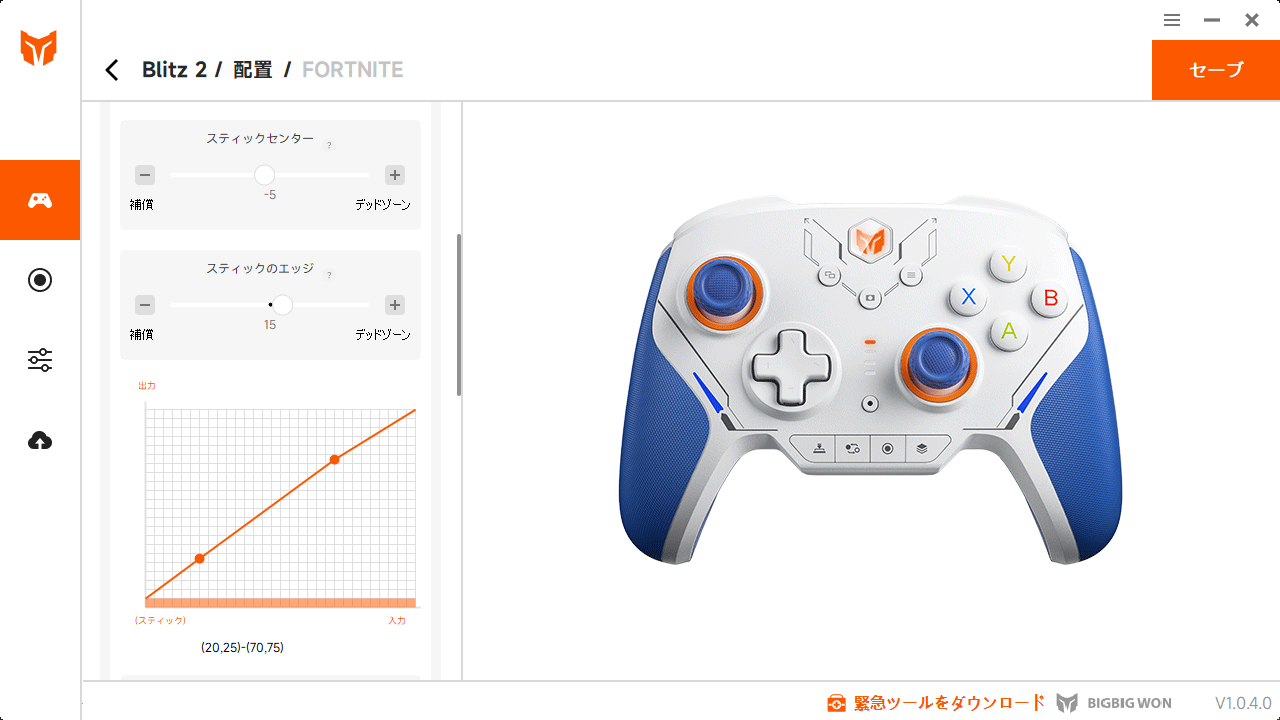
やり方は「スティックセンター」の項目を補償側に「-5」入れるだけ。
ハードウェアチートになる可能性がゼロでは無いので自己責任でご使用ください
クチコミ(3件)
キーマウでダイヤ達成したのを期に、パッドにも挑戦しようと思い本製品を購入。
5か月前位に動画にてコメントさせて頂いたので、そこから159時間でソロダイヤ達成。
ゲーム内は43リニアデッドゾーン無しの有名な設定から一切変えておりません。
全て無線接続にて利用。
スティックは左右16mmの一番長いものに換装
振動除去はネジを全部外すだけで簡単に出来て41gの軽量化
(シールの裏に二本あるので保証切れは注意)
全てモノるさんの動画を参考に設定。
スティックのエッジ、アウターデッドゾーン側15
(20,26)-(70,75)
(こちらのHPでは数値が違う?)
PSやXBOXは所有しておらず本製品が初めての為、何も比較できませんが使用期間中対して
不満も感じませんでした。
良いと感じた点。
・普通に使うのに背面M1,M2、前面にM3、M4あるのでモンハン持ちみたいな難しい事しなくても
ボタンの数が足りた。
・手長17.5cmで人差し指先端をM3、M4(回復、ピン)に触れた状態をホームポジションとし、
人刺し指の腹でLTRT(エイム、攻撃)を押すような持ち手を握り込まない握りでボタンの押しずらさは感じなかった。
気になった点。
・充電の残量やいつ充電が終わったのかを直ぐに理解できない。
(説明書を読まないままの利用なので方法があるのかは知らないが、初見でLEDインジケーターで判断できない)
・個体差か背面ボタン両方擦れと軋み音がある。(インゲーム中には気にならないレベル)
まとめ
普通のコントローラーに+して4ボタン余分にある事で、キャラクター及びAIM操作に脳のリソースをさく事を容易にさせたと強く感じる。
PAD初めてだったけど、特に致命的な不満なくダイヤまで行けました。
具体的な長時間使用のレビューはないので参考になれば幸いです。
VADER4 PROも所持しているけれど、キーボード入力やボタン同時押しを簡単に設定したくて購入しました。
結論から言うと操作感は最高で大満足ですが、アプリの挙動の不安定には困ります。
①ボタン
R2ボタンがマイクロスイッチなのはジャストガードや居合抜刀鬼刃斬りの発動がしやすくて良い。持ちやすくボタンも押しやすいので特殊納刀周りの操作は一番やりやすい。
②追加ボタン
マウスはLサイズかLLサイズを使用しており手は大きい方だと思います。
しかしM3、M4スイッチは手全体を動かさないと押せない。
④スティック
リニア化していません。
マップを開いた際の挙動だけ遅さを感じますが、他の全ての操作ではこっちの方が使いやすい。
③遅延
個人的にはは無線で使用しても遅延を感じません。
※トレーニングエリアにて叩きつけに対して居合抜刀鬼刃斬りをして感触を比較していますが、有線無線でタイミングは変わりません。
しかしVADER4 PROの無線でも気にならないので私が鈍いだけかもしれません。(RAINBOW2 PROでは感じました)
④アプリ
設定の読み出しが不安定。内容をSAVEしても反映されてない事がある。
4つの設定のうち、1つ目の変更したやつだけ勝手に振動が消える。リセットしないと直らない。(何かの設定ミスかもしれません)
異常を直そうとファームウェアのアップデートをするがいつも失敗する。
しかし、実遅延はポーリングレートとは必ずしも関係無いし、もはや500Hzもあれば十分。
使用されている非接触センサ技術のトンネル磁気抵抗効果(TMR)はホールエフェクトよりも素早く正確なセンシングが可能であるとされているものの、こちらも正直コントローラーレベルでは差がわからない程度。
実際に使ってみると、このコントローラーが凄いのはそんな最新技術より設定ソフトだと感じた。
・スティックの再キャリブレーション(中心ズレによるドリフトを無くすことができる)
・手動でスティックの中立位置を微調節できる機能
・スティックの感度カーブを手動調節可能
・ポーリングレートの設定(250、500、1000、2000Hz)
・スティックのステップ精度の設定(アダプティヴ、2,000段階、1,000段階、500段階、250段階)
BIGBIG WONの製品ではBLITZ2 TMRに限らずできる機能が多いものの、なんと言っても非接触式センサスティック搭載機でコレだけ調節できるのが凄い。
現状他社製品でここまでできるモノは存在しない。
気になった点は以下。
・スティック中立付近の感度が遅く、FPSゲームでの切り返しにもたつく
・LT、RTトリガーがアナログでは無くボタン固定(そのためトリガーストップも搭載していない)
・全体的に横幅が大きく持ちづらい
・ショルダーボタンや背面ボタンが押しづらい
特にスティックの感度問題はホールエフェクトセンサーのスティックでも問題になりがちで、それはTMRセンサースティックでも同様だった。
これはどちらかというと非接触式センサーの問題というよりも、接触式センサーの中立付近の感度が高すぎる事が原因なのかもしれない。
この問題点は、感度カーブを調節することである程度解決できる。
私は「(20,26)-(50,60)」という設定が接触式センサースティックと近い感覚になるので使っている。
Rainbow 2 SEやRainbow 2 Proの様なコンパクトな持ちやすさは本機には無く、全体的に横幅が大きくて持ちづらい。
そのせいもあって、M3、M4ボタン(ショルダーボタン)が遠くて押しづらくなってしまっている。
さらに、M3、M4ボタンを押せる様に握ると背面ボタンが遠くなってしまい押しづらい。
ある程度手が大きい人が使う分には問題にならないだろう。
とはいえ、非接触式センサースティック搭載コントローラーとしては最高レベルの体験ができるコントローラーであることは間違いない。
PCでの使用前提ではあるものの、設定ソフトウェアの出来が良いおかげでストレスフリーに楽しむことができるし、ついつい色々な設定を試してみたくなってそれがまた1つの遊びになってくれた。





